Задачата ни е да монтираме външна антена на публично място и така да я конфигурираме, че да могат да я използват възможно най много хора. Антената ще бъде само в AP режим, без DHCP сървър и каквито и да било други мрежови услуги.
За да се свържем с устройството трябва да си вдигнем статичен адрес например като:
адрес: 192.168.1.19
маска: 255.255.255.0
и да напишем в браузера който ползваме http://192.168.1.20
Ще последва заявка за сертификат на която трябва да се съгласим ако искаме да продължим
Потребителското име е ubnt както и паролата е същата ubnt
Името (SSID) с което клиентите ще виждат антената ще е REVUE.
Country Code не е задължитетен но е препоръчителен за да се предоставят честотите свързани с нашето законодателство. Channel Width е през 20 MHz а не през 40 MHz защото все още има устройства които въпреки, че поддържат широка честотна лента не искат да се закачат на нея. Това обикновенно не влияе на скороста както си мислят повечето хора защото се предполага, че клиентите няма да са близо до антената а далече от нея, следователно високи скорости няма как да има и трябва стабилност на сигнала което е по вероятно да се случи в по малката честотна лента.
Frequency, MHz в случая е на Auto, но аз лично препоръвам да си изберете канал по нисък от 11 защото в България, често се внасят устройства пройзведени в САЩ където е решено да има само 11 канала в 2.4 Mhz – честотната лента за свободно ползване докато в Европа са 13 и ако антената вдигне 12 канал въпросните устройства въобще не я виждат. Също голяма част от администраторите на този род устройства си мислят, че въпросната опция Auto съществува за да може антената да сканира и да си избере най малко натоварен канал, което разбира се, че не е вярно. На практика с активирана такава опция антената при всеки рестарт си избира случаен канал без въобще да сканира нищо и ако този канал е натоварен ефекта е обратен.
Ubiquiti Networks имат собствен протокол за пренос на данни airMAX с който се предполага, че антените които го ползват ще комуникират по добре в шумен ефир. Тъй като нашите клиенти ще бъдат мобилни устроиства от различни производители, те няма как да поддържат този протокол и тази опция задължително трябва да е изключена. В противен случай името (SSID) ще се вижда но клиентите няма да могат да се свържат с антената.
Instaler EIRP control е опция която ви позволява да регулирате мощноста на антената (по полу ще направим това от менюто WIRELESS)
Client Isolation е опция която не позволява на клиентите да се виждат помежду си но същевремено те имат Интернет, това спестява доста нерви на един администратор от към всякакви злоупотреби, флуд, сканиране, вируси, че дори и кражба на Интернет чрез чужд акаунт.
WDS (Transparent Bridge Mode) трябва задължително да е активирана защото имаме DHCP сървър който раздава автоматично IP адреси. Ако тази опция не е активирана всички клиенти ще се виждат в локалния рутер с един мак адрес което само по себе си говори, че само един клиент ще има Интернет даден му от DHCP сървъра.
Calculate EIRP Limit тук го изключваме за да можем да преместим плъзгача под него чак до 23 dBm което се равнява на 200 mW.
Сега, тук е важно да се подчертае, че мощноста на антената не винаги трябва да е на макс. Като първа причина ще дам ако клиентите ви са на близко разстояние 20~50 метра и мощноста е до край, не стига, че няма да се подобри ами ще се и влоши защото при появата на нови устройства в канала те се слушат постоянно и колкото е по силен сигнала а участнците са по близо толкова повече се увеличава шума между тях. Втора причина мога да дам ако клиентското устройство е със слаба безжична карта (например смартфон) то би виждало антената и надалеч но антената не би виждала него тъй като преноса на данни е двупосочен а картата на телефона е слаба. Примера тук е мощноста да е до край но винаги тествайте да не останете изненадани.
airOS не е особено секюрната и здравата парола е задължителна, в Интернет има не е един или два случая на хакнати антени.
В менюто MAIN ще намерите нужната ви информация за антената. свързани потребители, сила на сигнал и много други неща.
Тест с моя телефон на улицата и 25 метра от антената без препятствие.

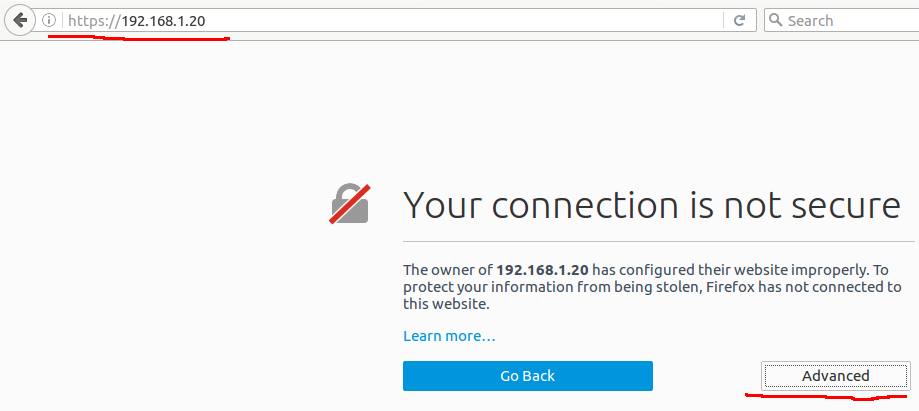
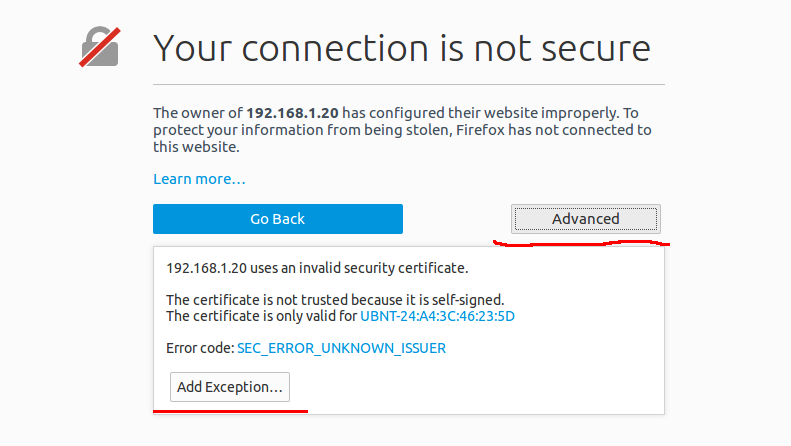
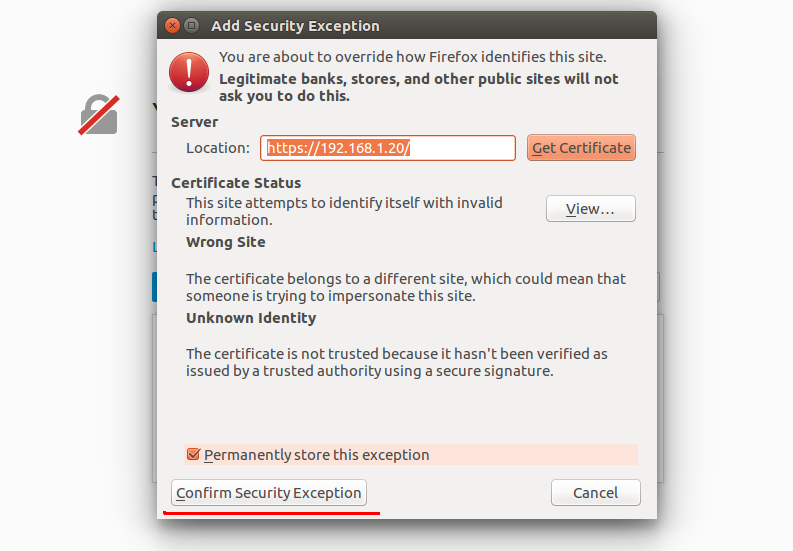
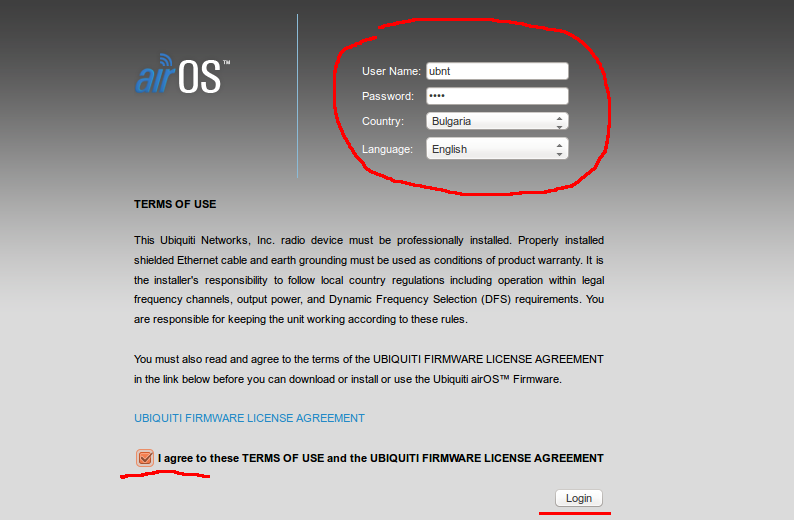
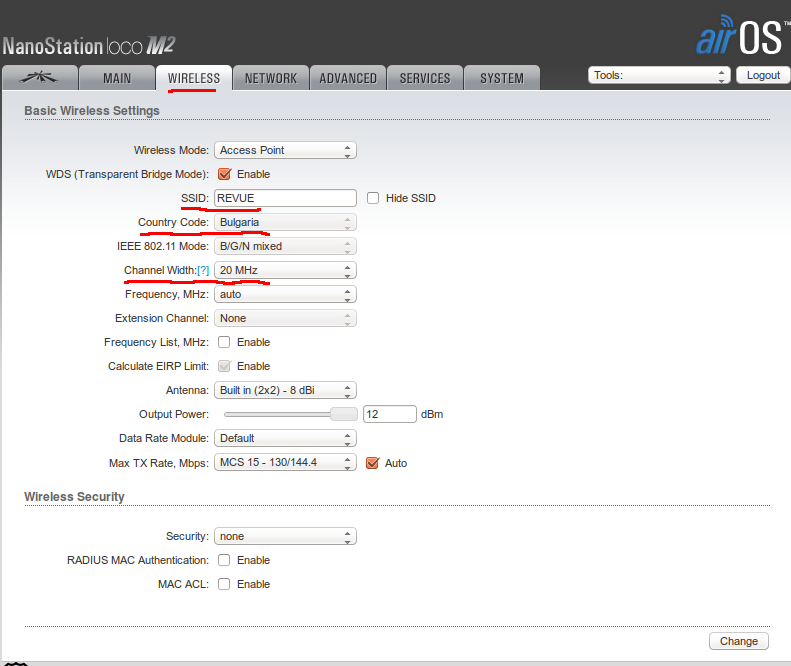
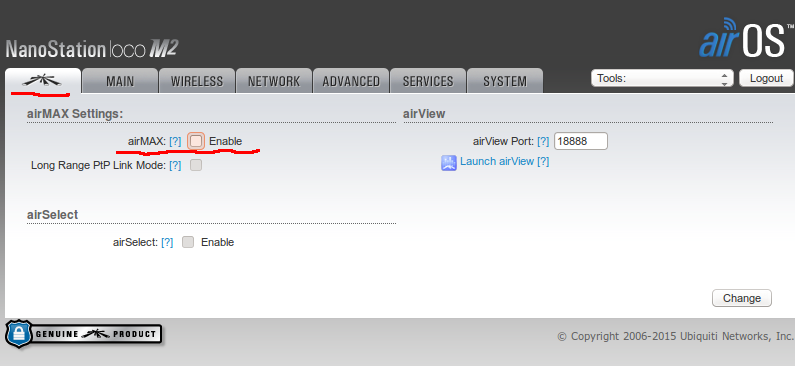
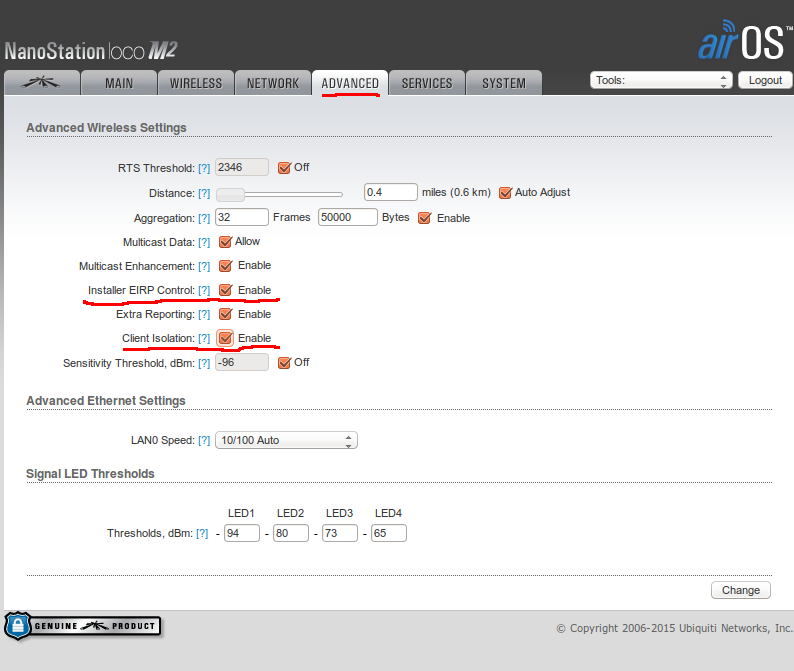
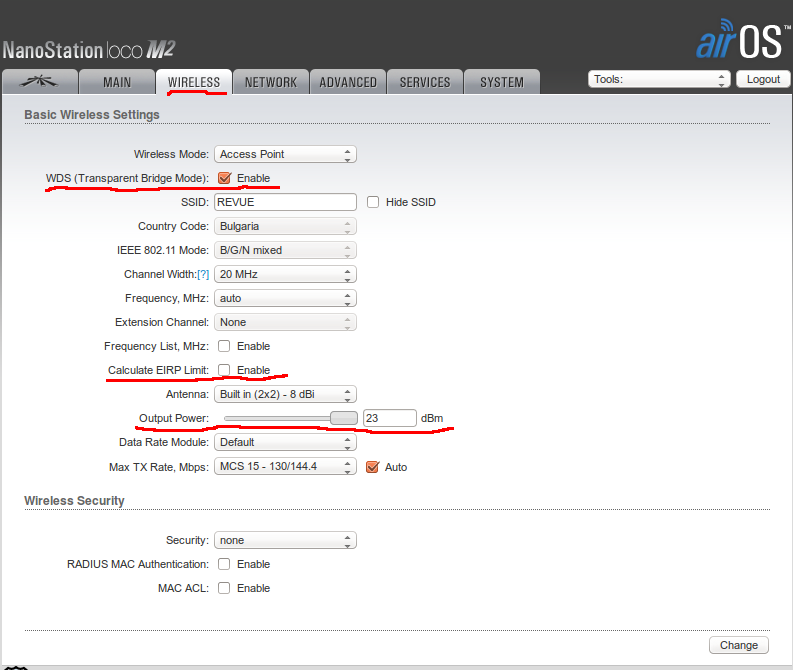
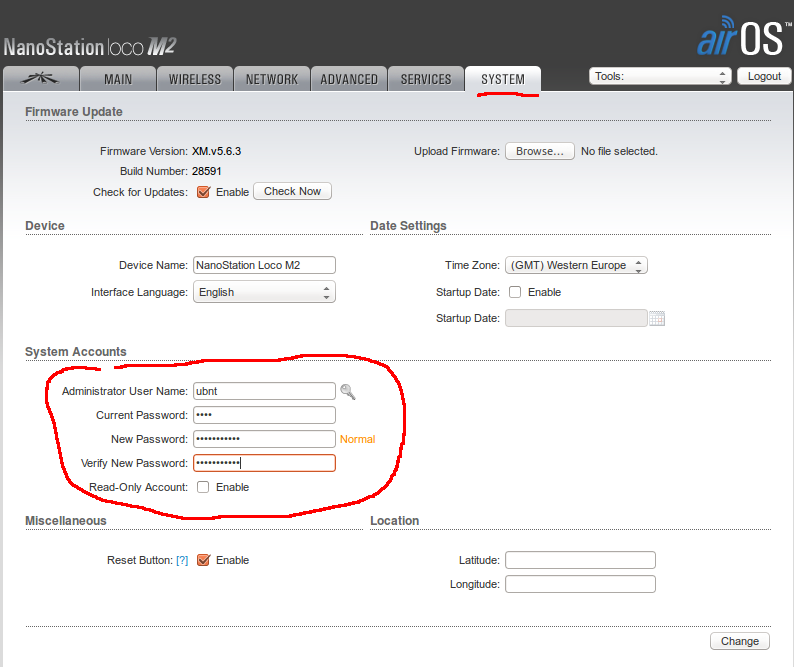
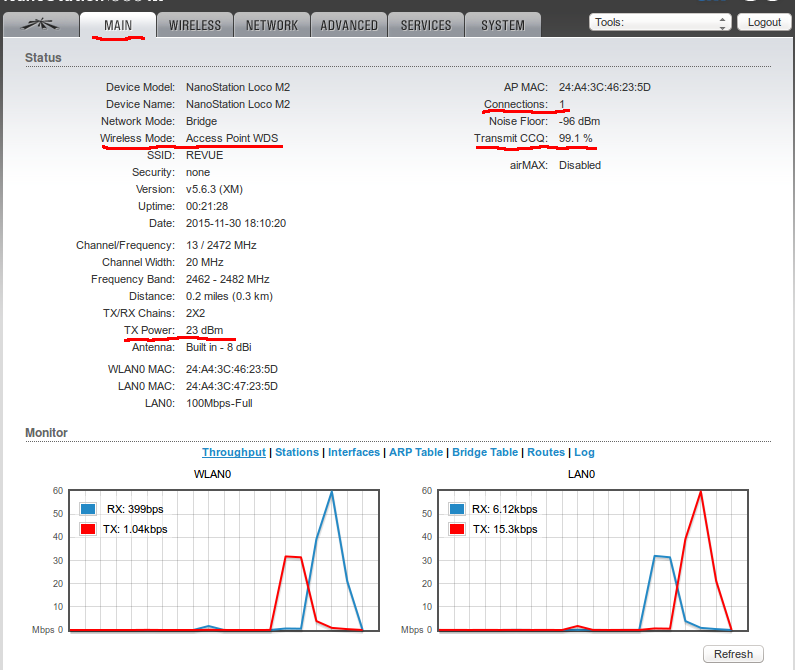
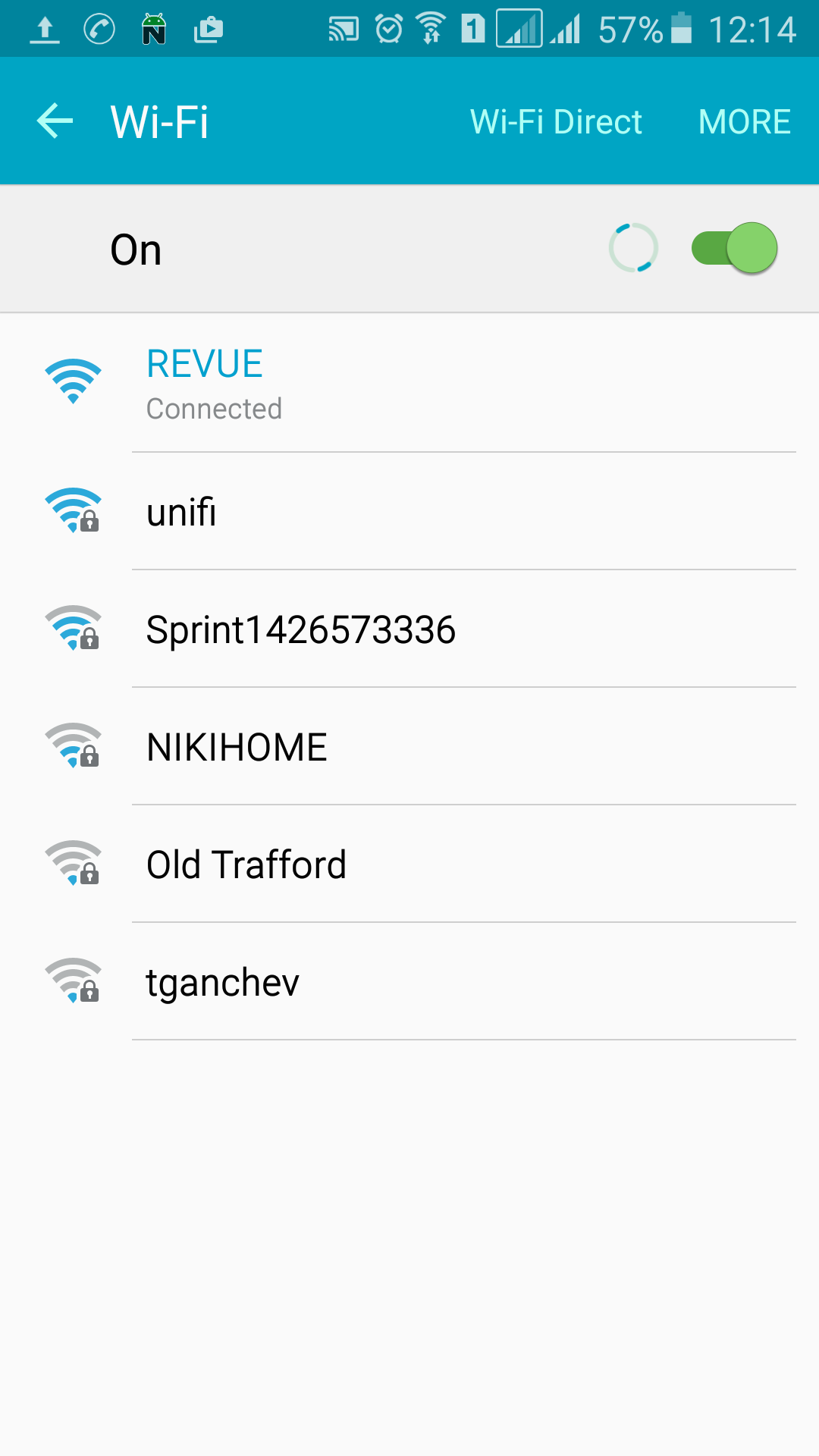
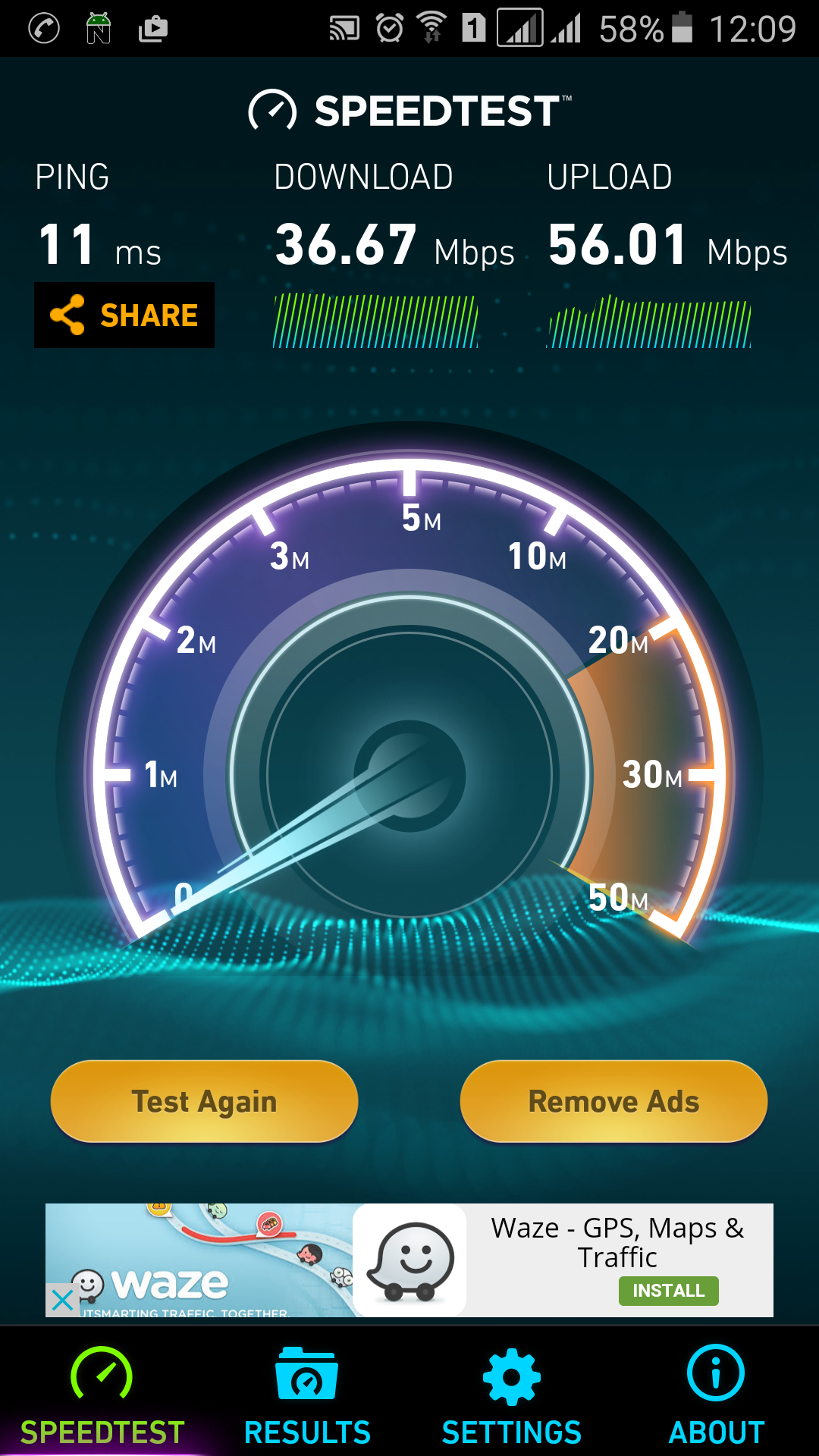
Ако не е таина каква марка е телефона ти че вдига тез скорости през 20 мегахерца ?
Samsung A8
И при мен са горе долу същите с Note 4
Тея локо-та на 100 години станаха и още са си актуални, по форумите пише, че ги хаквали, дали знаете нещо по въпроса ?
Здравейте, имам нужда от помощ с една антена airMax в опит да “хвана” интернет, подoбно на описнато по-горе. Може ли и как да се свържа с Вас за съдействие?
Мерси предварително, Нина